Google ड्राइव संभवतः दस्तावेज़ों, फ़ाइलों, ऑडियो, वीडियो और छवियों के लिए सबसे आसान क्लाउड स्टोरेज समाधान है। Google ड्राइव ठीक काम करता है, बशर्ते इंटरनेट कनेक्टिविटी स्थिर हो। चाहे वह निःशुल्क संग्रहण हो या डेटा को छिपाने और उन्हें पासवर्ड से सुरक्षित रखने जैसी सुविधाएं हों, Google डिस्क आपकी फ़ाइलों को संग्रहीत करने का एक अच्छा विकल्प है. ड्राइव स्टोरेज के लिए प्राथमिक समाधान होने के बावजूद, उपयोगकर्ताओं को Google ड्राइव पर धीमी गति से अपलोड करने की समस्या का सामना करना पड़ता है जो उन्हें परेशान करता है और काम के घंटों में देरी करता है। यही कारण है कि हम आपको यहां कुछ सुधार दे रहे हैं जो धीमी Google डिस्क अपलोड की समस्या और अंततः गति बढ़ाने में आपकी सहायता करेंगे।
Google डिस्क अपलोड गति कैसे बढ़ाएं?
1. अंतर्निर्मित वरीयताएँ कॉन्फ़िगर करें
मूल बातों से शुरू करते हुए, हमें आपके द्वारा उपयोग किए जा रहे संस्करण के आधार पर, डेस्कटॉप या वेब संस्करण पर अंतर्निहित प्राथमिकताओं की जांच करने की आवश्यकता है। यह विधि Google डिस्क अपलोड गति को बढ़ाने में सहायता कर सकती है।
डेस्कटॉप ऐप संस्करण:
डेस्कटॉप संस्करण पर , आइकन का पता लगाएं, इसे चुनें और सेटिंग्स खोलें (तीन बिंदुओं वाले चिन्ह पर क्लिक करके)। जैसे ही नई विंडो प्रकट होती है, प्राथमिकताएं चुनें और उन्नत पर जाएं . जैसा कि आप देख सकते हैं, ऐसे कई विकल्प हैं जिनके द्वारा आप Google डिस्क की सेटिंग कॉन्फ़िगर कर सकते हैं, लेकिन Google डिस्क पर अपलोड गति बढ़ाने पर कार्य करने के लिए, प्रत्यक्ष कनेक्शन चुनें प्रॉक्सी के नीचे। बैंडविड्थ सेटिंग्स के तहत, सीमा न करें चुनें डाउनलोड दर के साथ-साथ अपलोड दर के लिए।
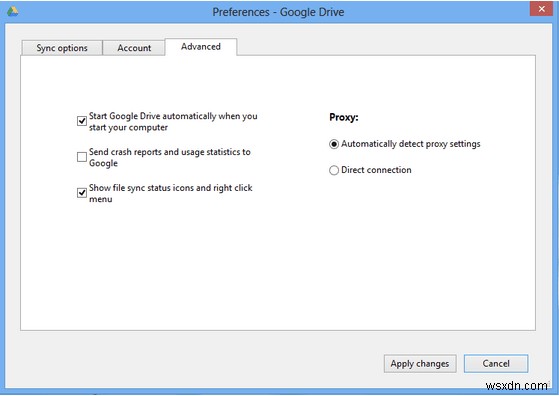
उपरोक्त चरण डेस्कटॉप ऐप संस्करण के लिए था लेकिन यदि आप Google ड्राइव के वेब संस्करण का उपयोग कर रहे हैं, तो धीमी Google ड्राइव अपलोड गति को सुधारने के लिए इन चरणों का पालन करें।
वेब संस्करण:
यदि आप ब्राउज़र पर Google ड्राइव का उपयोग कर रहे हैं, तो आपको पता होना चाहिए कि यदि आप ब्राउज़र पर एक से अधिक टैब खोलते हैं, तो यह Google ड्राइव पर अपलोड और डाउनलोड गति को प्रभावित करेगा। साथ ही, संभावना है कि आपका Google ड्राइव अपलोड अटक सकता है।
इस मामले में, कैश को साफ़ करना सबसे अच्छा है। इसके अलावा, बस Google Chrome> सेटिंग (दाईं ओर 3 बिंदु)> गोपनीयता और सुरक्षा> ब्राउज़िंग डेटा साफ़ करें पर जाएं।
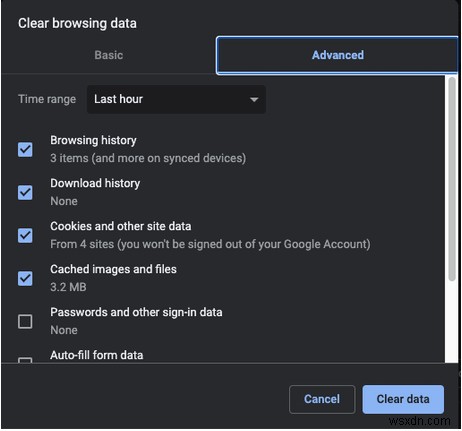
उन्नत टैब में, सभी चेकबॉक्स चुनें और डेटा साफ़ करें चुनें . यह कैशे और कुकीज़ को साफ़ कर देगा जो ब्राउज़र को Google ड्राइव के लिए स्वतंत्र और गति अपलोडर की सांस लेने की अनुमति देता है।
<एच3>2. LAN सेटिंग्स कॉन्फ़िगरेशनयदि आपका Google ड्राइव अभी भी लोड होने में धीमा है और राउटर के माध्यम से इंटरनेट का उपयोग किया जा रहा है, तो आप नियंत्रण कक्ष से LAN सेटिंग समायोजित करने का प्रयास कर सकते हैं।
अपने कंप्यूटर सिस्टम पर, इंटरनेट विकल्प> कनेक्शन टैब खोलें> LAN सेटिंग्स पर जाएं। एक नई विंडो दिखाई देगी जहां आपको 'स्वचालित रूप से सेटिंग का पता लगाएं' का चयन करना होगा और ओके पर क्लिक करना होगा। और आप कर चुके हैं!
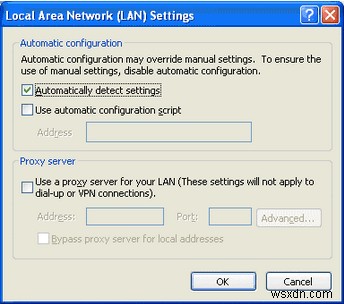
<एच3>3. हार्डवेयर त्वरण
वेब ब्राउज़र पर धीमे Google डिस्क अपलोड की समस्याओं का सामना करते समय, आप प्रक्रिया को तेज़ करने के लिए इस विधि को आज़मा सकते हैं। इसमें Google Chrome खोलें> राइट-हैंड कॉर्नर से 3 डॉट्स पर क्लिक करें> सेटिंग्स। यहां, अंत तक नीचे स्क्रॉल करें और Advanced Settings पर क्लिक करें।
सिस्टम के तहत, 'उपलब्ध होने पर हार्डवेयर त्वरण का उपयोग करें' का उल्लेख करने वाले स्विच पर टॉगल करें।
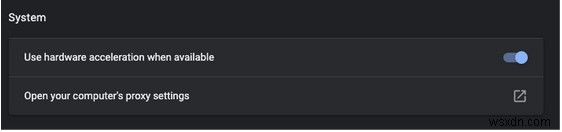
जैसा कि हमने आपको बताया कि स्थिर इंटरनेट कनेक्शन तेजी से Google ड्राइव अपलोड के लिए प्राथमिकता है, आपको या तो स्पीड टेस्ट टूल डाउनलोड करके या इसे ब्राउज़र पर चलाकर गति की जांच करनी चाहिए।
उदाहरण के लिए, Ookla द्वारा स्पीडटेस्ट आपके इंटरनेट कनेक्शन की स्थिरता का पता लगाने के सर्वोत्तम तरीकों में से एक है। आप इसे विंडोज, मैक, एंड्रॉइड और आईओएस के लिए डाउनलोड करना चुन सकते हैं या अपना ब्राउज़र खोल सकते हैं, 'speedtest.net' टाइप करें और GO पर क्लिक करें। कुछ क्षण बाद, आप Google डिस्क गति अपलोड परीक्षण के लिए इंटरनेट गति परिणाम खोज सकते हैं।
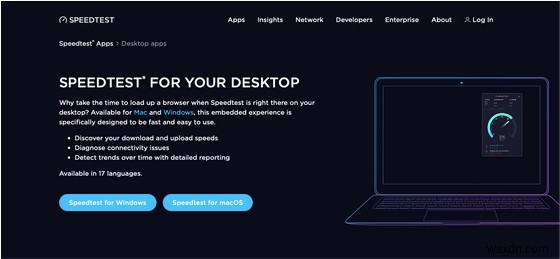
Google डिस्क अपलोड गति बढ़ी?
हमें यकीन है कि आप ऊपर चर्चा किए गए बिंदुओं के माध्यम से धीमे Google ड्राइव अपलोड की समस्या का निवारण कर सकते हैं। अधिक पढ़ने के लिए, ब्लॉग देखें:
- Google डिस्क से हटाई गई फ़ाइलें कैसे पुनर्प्राप्त करें?
- Google डिस्क पर उपयोग करने के लिए नई तरकीबें
- ऑफ़लाइन होने पर Google ड्राइव फ़ाइलों तक कैसे पहुँचें?
- Google डिस्क फ़ाइल का स्वामी कैसे बदलें?
यदि आप अपने विचार साझा करना चाहते हैं और उपरोक्त विधियों में बिंदु जोड़ना चाहते हैं, तो नीचे दिए गए अनुभाग में अपनी टिप्पणी देने में संकोच न करें। हमें सोशल मीडिया पर फॉलो करें - Facebook, Twitter, Instagram और YouTube। हम तकनीक से संबंधित सामान्य मुद्दों के उत्तर के साथ नियमित रूप से टिप्स और ट्रिक्स पोस्ट करते हैं।
